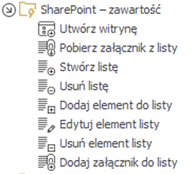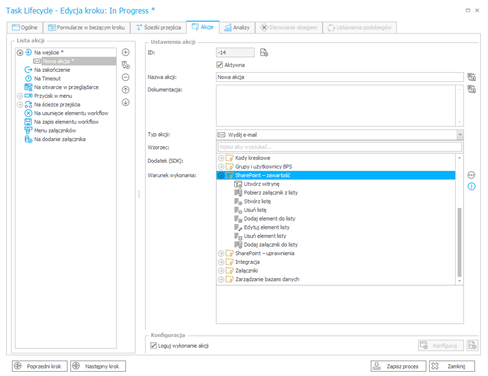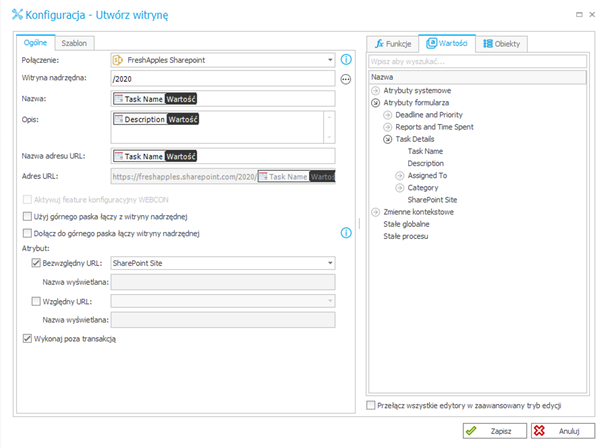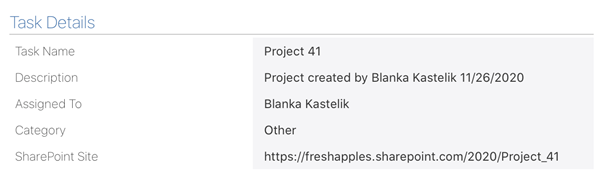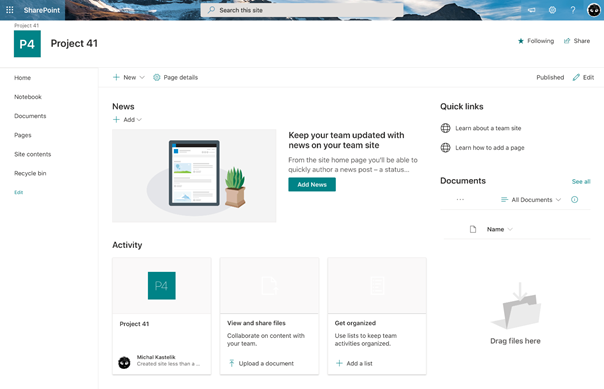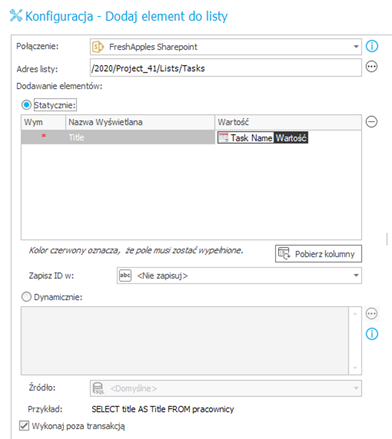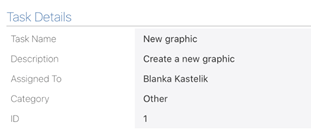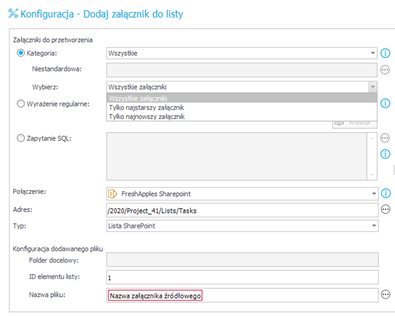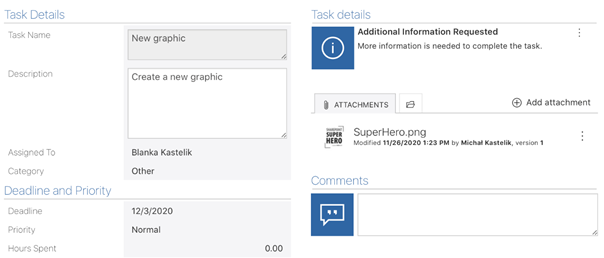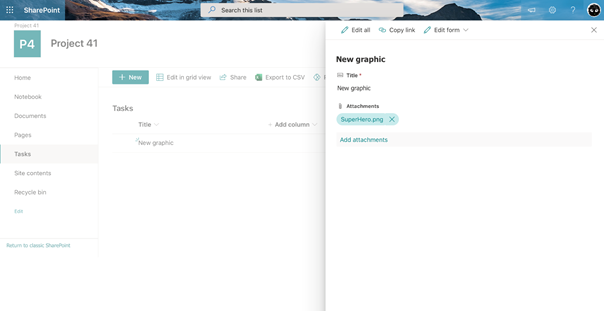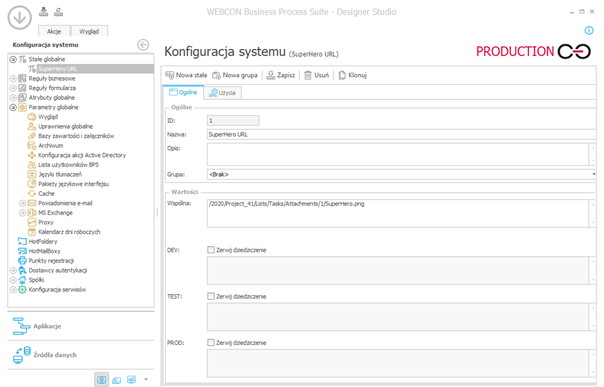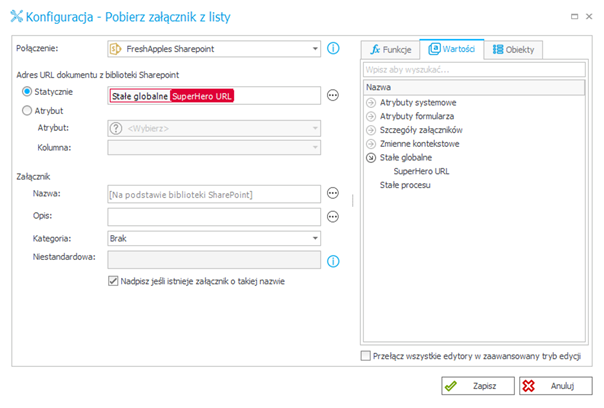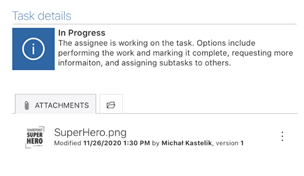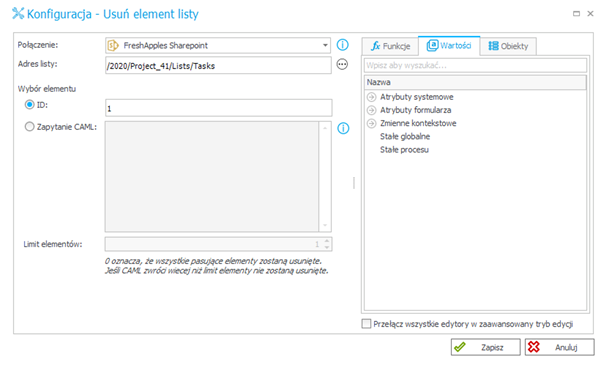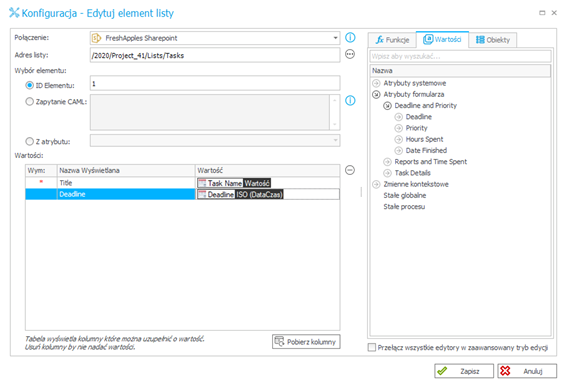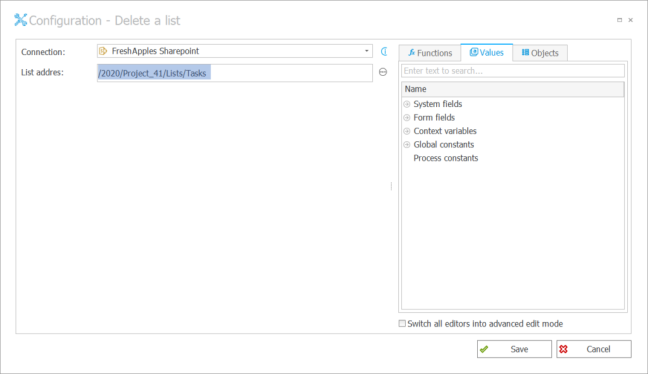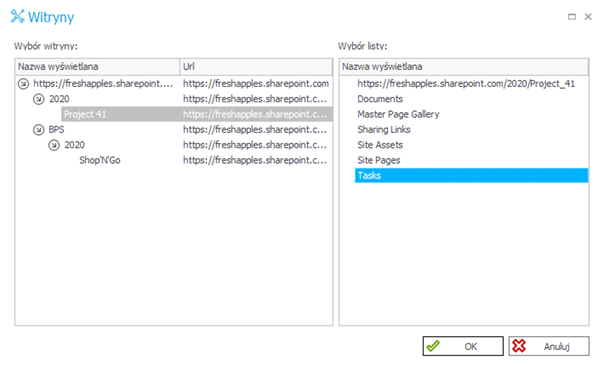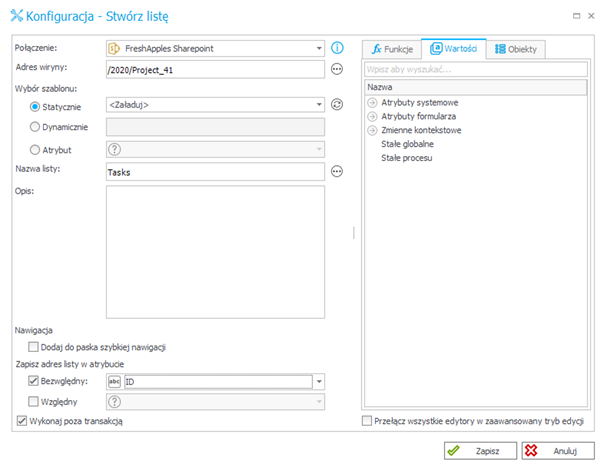Dotyczy wersji 2020.1.3.x autor: Michał Kastelik
Działania na listach SharePoint Online
Platforma WEBCON BPS umożliwia prostą integrację ze środowiskiem SharePoint Online.
Po zdefiniowaniu połączenia w Designer Studio mamy do dyspozycji szereg akcji, które umożliwiają tworzenie witryn oraz działania na listach.
W niniejszym artykule zostaną opisane akcje umożliwiające powiązanie aplikacji WEBCON BPS z zawartością znajdującą się na SharePoint Online.
Rysunek 1 Lista wszystkich dostępnych akcji SharePoint – zawartość
Aby uzyskać dostęp do akcji, należy dodać nową akcję, na liście akcji danego kroku obiegu a następnie w typie akcji rozwinąć grupę „SharePoint – zawartość”.
Rysunek 2 Wybór akcji z grupy
Tworzenie nowej witryny
Akcja „Utwórz witrynę” pozwala na stworzenie witryny SharePoint Online.
Konfiguracja akcji umożliwia wskazanie:
- Witryna nadrzędna – miejsca pod którym zostanie utworzona nowa witryna,
- Nazwa – nazwa witryny,
- Opis – opis witryny,
- Nazwa adresu URL – nazwa ścieżki adresu jaka zostanie utworzona, pola ważne w przypadku długiej nazwy witryny, po wybraniu nazwy pełna ścieżka zostanie wyświetlona w polu Adres URL
Rysunek 3 Konfiguracja akcji Utwórz witrynę
Dodatkowo w pierwszym ekranie konfiguracyjnym akcji istnieje także możliwość wskazania atrybutów obiegu, gdzie zostanie zapisany adres nowo utworzonej witryny: bezwzględny lub względny URL, jak również wskazanie opcji:
- Użyj górnego paska łączy z witryny nadrzędnej,
- Dołącz do górnego paska łączy witryny nadrzędnej.
Zaznaczona opcja „Wykonaj poza transakcją” umożliwia wykonanie kodu akcji bez oczekiwanie na jego wykonanie w formularzu.
Po powiązaniu pól z formularza z parametrami akcji zostanie utworzona nowa witryna a w polu atrybutu zapisany do niej bezwzględny link URL.
Rysunek 4 Dane formularza użyte do stworzenia witryny
Rysunek 5 Nowa witryna utworzona z formularza
Dodaj element do listy
Akcje umożliwia dodanie do wskazanej listy nowych wierszy.
Po wybraniu połączenia oraz adresu listy, należy wskazać sposób dodawania elementów:
- Statycznie – w tym trybie należy przypisać do kolumn występujących w liście SharePoint odpowiednie pola z formularza obiegu,
- Dynamicznie – w tym trybie należy zdefiniować zapytanie SQL, zapytanie powinna zwrócić kolumny o takiej samej nazwie jak kolumna lista SharePoint.
Rysunek 6 Konfiguracja akcji dodawania elementu do listy
Pole „Zapisz ID w:” umożliwia wskazanie atrybutu formularza w którym zostanie zapisane ID nowo utworzonego wiersza. Po uruchomieniu akcji i podłączeniu pól z formularza, został utworzony nowy element listy SharePoint za pomocą akcji WEBCON BPS.
Rysunek 7 Formularz z zapisanym atrybutem ID z akcji
Rysunek 8 Nowy element listy
Dodaj załącznik do listy
Akcje pozwala na dodanie załącznika do listy SharePoint.
Konfiguracja umożliwia wskazanie jakie załączniki mają zostać dodane:
- Kategoria – umożliwia wybranie kategorii załączników jakie zostaną dodane do listy, z zaznaczeniem dodatkowo:
- Wszystkie załączniki – akcja dołączy wszystkie załączniki jakie znajdują się w strefie załączników elementu obiegu,
- Tylko najstarszy załącznik – akcja zadziała tylko na 1 załącznik najstarszy,
- Tylko najnowszy załącznik – akcja zadziała tylko na 1 załącznik najnowszy.
Rysunek 9 Konfiguracja akcji Dodaj załącznik do listy
- Wyrażenie regularne – pozwala na wybór załącznik za pomocą wyrażenia regularnego,
- Zapytanie SQL – umożliwia wybranie załącznik za pomocą zapytania SQL.
Zapytanie powinno zwrócić listę ID załączników z tabeli dbo.WFDataAttachmets, na przykład:
SELECT [ATT_ID] from dbo.WFDataAttachmets
WHERE ATT_Name = ‘Document.docx’ and ATT_IsDeleted = 0
W przypadku przedstawionej konfiguracji, zostaną dodane wszystkie załączniki w danym obiegu do elementu zaznaczonej listy o ID = 1.
Rysunek 10 Formularz WEBCON BPS z którego załącznik zostanie zapisany na liście
Po wykonaniu akcji, załącznik pojawi się na danym elementu listy SharePoint.
Rysunek 11 Zapisany załącznik na liście SharePoint
Pobierz załącznik z listy
Akcje umożliwia pobranie z listy SharePoint załącznika z listy i zapisanie go w strefie załączników danego obiegu. Po wybraniu połączenia a następnie wklejeniu statycznego adresu do załącznika, zostanie on pobrany z danej listy i zapisany jako załącznik w strefie załączników.
Ta akcje wymaga podanie adresu względnego, w naszym przypadku:
/2020/Project_41/Lists/Tasks/Attachments/1/SuperHero.png
Aby uczynić konfigurację bardziej czytelną, zostanie utworzona stałą o nazwie SuperHero URL w której zostanie wklejony link do grafiki.
Po przejściu do zakładki Konfiguracja systemu, z lewej strony należy wybrać Stałe globalne a następnie nacisnąć przycisk „Nowa stała”. W polu nazwa wpisać nazwę stałej a w polu Wspólna wkleić wartość linka.
Rysunek 12 Tworzenie nowej stałej globalnej
W oknie konfiguracji akcji otworzyć edytor w polu „Statyczne” i wybrać stałą z listy.
Rysunek 13 Konfiguracja akcji Pobierz załącznik z listy z użyciem stałej globalnej
Załącznik może zostać zapisany w obiegu pod nazwą pod jaką występuję w liście SharePoint lub nazwa może zostać dowolnie określona w polu „Nazwa”. Dodatkowo możemy opisać załącznik polem Opis oraz wskazać kategorie pod jaką ma zostać zapisany w obiegu.
Efektem działania akcji jest zapisany w obiegu załącznik, pobrany z listy SharePoint.
Rysunek 14 Załącznik z listy SharePoint zapisany w obiegu WEBCON BPS
Usuń element z listy
Akcja umożliwia usunięcie wskazanego elementu listy SharePoint. Po wyborze połączenia oraz adresu listu należy określić ID elementu, który ma zostać usunięty. W trybie wyboru elementu za pomocą zapytania CAML można określić limit elementów, jakie zostaną usunięte, jeżeli CAML zwróci więcej niż 1 element.
Rysunek 15 Konfiguracja akcji – Usuń element listy
Edytuj element listy
Akcja pozwala na zmianę wartości elementu listy za pomocą wskazania nowych wartości lub przypisania atrybutów których wartością zostanie zmieniony element listy.
W przypadku, kiedy wymagana jest zmiana wielu kolumn w elemencie listy, należy nacisnąć przycisk „Pobierz kolumny”, który wstawi dodatkowe wiersze konfiguracyjne.
Rysunek 16 Konfiguracja akcji – Edytuj element listy
Efektem działania akcji jest zmiana wartości kolumn danego wiersza listy SharePoint.
Usuń listę
Akcja pozwala na usunięcie wskazanej listy SharePoint. Konfiguracje pozwala na wybór połączenia a następnie wskazanie listy, która ma zostać usunięta.
Rysunek 17 Konfiguracja akcji – Usuń listę
Rysunek 18 Okno wyboru listy
Stwórz listę
Akcja umożliwia utworzenie nowej listy SharePoint na określonej witrynie za pomocą wskazanego szablonu listy. Po wybraniu połączenia oraz witryny należy określić szablon listy jaki ma zostać użyty do utworzenia nowej listy.
Następnie należy wypełnić pola nazwa listy oraz opis. Dodatkowo akcja pozwala na zapisanie adresu nowo utworzonej listy w atrybucie oraz dodanie jej do paska szybciej nawigacji.
Rysunek 19 Konfiguracja akcji – Stwórz listę
Akcje zarządzania zawartością SharePoint w WEBCON BPS pozwalają na stworzenie wielu rozszerzeń istniejących obiegów, które korzystają z zawartości zapisanej w SharePoint Online. Listy SharePoint mogą być wykorzystane jako biblioteki szablonów dokumentów, listy słownikowej lub witryny tworzone na potrzeby projektów, bezpośrednio z formularza WEBCON BPS.